Por qué debería usar Linux y Ubuntu en particular. Ventajas y desventajas. Fundamentos de Linux para principiantes Instrucciones detalladas para trabajar con Linux
En este artículo resumen, describiré las principales ventajas del sistema operativo Linux. Te diré por qué para los principiantes es mejor usar la distribución de Ubuntu. También hablaré sobre las desventajas y limitaciones de Linux, que pueden impedirle cambiarse a Linux.
Por Linux en este artículo, a menos que se indique lo contrario, me refiero a cualquier distribución de Linux (como Ubuntu).
Estabilidad
Linux es un sistema muy fiable y estable. No es de extrañar que se use en servidores altamente cargados. Linux es muy difícil de "suspender", si alguna aplicación se congela, entonces es suficiente para matar el proceso de esta aplicación, mientras el sistema continúa funcionando de manera estable. Linux no requiere reinicios constantes de la computadora, incluso después de las actualizaciones del sistema (a excepción de una actualización del kernel [en el futuro, y esto no requerirá un reinicio]). La instalación y eliminación de programas, los controladores tampoco requieren un reinicio del sistema.
Linux no "come" la memoria. He notado muchas veces que si Windows se deja sin reiniciar durante una semana, tarde o temprano comienza a ralentizarse mucho. Linux, por otro lado, funcionó bien para mí durante un mes y medio sin reiniciar. Por supuesto, mucho en este caso depende de qué programas "comen" la memoria, pero el hecho permanece.
Seguridad
Los sistemas Linux no requieren antivirus, y para detectar un virus para Linux en algún lugar, debe esforzarse mucho. En varios años de uso de Linux, nunca me he encontrado con un virus. Hace tiempo que me olvidé de qué es Antivirus y solo recuerdo cuando reinicio Windows de vez en cuando.
gratis
Linux es un sistema operativo libre. Aquí es necesario hacer una salvedad de que bajo Linux, en este caso particular, me refiero al kernel del sistema operativo, y en un sentido más general, a las distribuciones de Linux. Hay versiones pagas de las distribuciones de Linux, pero la mayoría de las distribuciones son gratuitas. Por ejemplo, Ubuntu puede descargarse libremente de Internet y utilizarse de forma gratuita en cualquier número de ordenadores. Las aplicaciones de Linux también son gratuitas. No hay necesidad de buscar grietas y llaves. La mayoría de las aplicaciones se instalan en dos clics.
Gran selección de programas gratuitos.
Bajo Linux, se ha desarrollado y distribuido una gran cantidad de programas diferentes de forma gratuita. Para cualquier solicitud de usuario, puede encontrar el software necesario. Pero hay algunas limitaciones. En particular, no existe un software avanzado para el procesamiento multimedia (editores de video, animación y audio). No existe un software para diseñadores, por ejemplo, el editor de gráficos Gimp no cumple con todos los requisitos y en muchos aspectos se queda corto con Photoshop.
Apariencia
Confieso que siempre me ha atraído Linux por su apariencia. Hay miles de temas disponibles para Linux. Puede cambiar los iconos en todo el sistema. Linux admite muchos efectos gráficos. Puede configurar la transparencia de los objetos, los efectos de abrir y cerrar ventanas, puede cambiar el diseño de elementos individuales (botones, barras de desplazamiento, fuentes, etc.). Cada sistema se puede hacer individual y muy hermoso en el verdadero sentido de la palabra.
Instalación con dos clics
La complejidad de instalar Linux depende de la distribución. Por ejemplo, los desarrolladores de Ubuntu se esfuerzan por hacer que la instalación del sistema sea lo más simple y directa posible. Con cada nueva versión del sistema, la instalación se simplifica y simplifica. El principal lugar incomprensible para la mayoría de los usuarios es la partición del disco durante la instalación del sistema. Pero, de hecho, no hay nada complicado en ello, es suficiente para resolverlo una vez. Ubuntu, por cierto, también ofrece partición de disco automática.
Después de instalar las distribuciones más populares, obtiene un sistema completamente listo para usar. Los controladores de hardware se instalan automáticamente. El software principal se instala inmediatamente.
Actualización automática
Los programas Linux y Linux se actualizan constantemente. La mayoría de las distribuciones de Linux ofrecen actualizaciones automáticas que se pueden realizar con solo dos clics. Además, algunas distribuciones le permiten actualizar todo el sistema (cuando se lanza una nueva versión de la distribución).
Alto rendimiento
Linux es lo suficientemente rápido y no exige muchos recursos informáticos. Todo depende del ensamblado específico de Linux, de la distribución específica.
Ubuntu, por ejemplo, es bastante exigente con los recursos, pero yo mismo lo comparé en muchas (!) Computadoras y Ubuntu funcionó allí mucho más rápido que Windows (Vista, XP). Y hay distribuciones que se compilan para una computadora específica y funcionan muy rápido.
Por qué es mejor para los principiantes usar Ubuntu
Ubuntu es mejor para principiantes.
Instalar Ubuntu es muy fácil. Está tan simplificado que, de hecho, solo necesita hacer clic en Siguiente (Next), sin contar, como escribí anteriormente, el proceso de partición del disco.
Ubuntu ya inmediatamente después de la instalación contiene todo el software básico necesario. Inmediatamente puede comenzar a usar el sistema.
La instalación de programas en Ubuntu se realiza a través de un administrador de paquetes especial, Synaptic, que es muy fácil de usar. Le permite ver la descripción, calificación, reseñas sobre el programa.
Ubuntu le permite usar el sistema sin tener que recurrir a la línea de comandos. Para los que no saben, les explico que a través de la línea de comandos en Linux se pueden realizar miles de acciones y antes solo la usaban. Y digan lo que digan, algún día te encontrarás con el hecho de que tienes que trabajar en la línea de comandos. Pero Ubuntu te permite alejarte de la línea de comandos al máximo y usar solo la interfaz gráfica.
Desventajas y limitaciones
Ahora pasemos a las desventajas de Linux y qué puede impedirle cambiarse a Linux.
No requiere programa para Linux
Quizás esté utilizando algún software específico que no tiene análogo para Linux. Si necesita este software para trabajar, definitivamente no podrá abandonar Windows por completo. Pero observo que hay un emulador de Wine que le permite ejecutar programas de Windows directamente en Linux.
pocos juegos
Si comparamos la cantidad de juegos para Linux con la cantidad de juegos para Windows, entonces Windows estará muy por delante. Además, tanto en términos de número de juegos, como en términos de calidad. Hay juegos para Linux, pero Linux no es adecuado para jugadores ávidos. Hasta cierto punto, el problema de la falta de juegos se puede solucionar utilizando el emulador PlayOnLinux o el mismo Wine. De hecho, PlayOnLinux está basado en Wine y hace que sea muy fácil instalar y ejecutar juegos de Windows en Linux.
Problema de hardware
Linux tiene controladores para casi cualquier hardware y, por lo general, estos controladores se instalan automáticamente cuando instala su sistema. Pero tenga en cuenta que algunos de estos controladores no son desarrollados por fabricantes de hardware, sino por programadores de terceros, y esto lleva al hecho de que algunas de las funciones pueden no funcionar en todo su potencial o no funcionar en absoluto. O, para algún dispositivo, se utilizará un controlador estándar (general), que no es específico para un modelo de dispositivo específico. Un problema grave puede ser la falta total de un controlador para algunos equipos, por lo que siempre le aconsejo que se interese siempre por sus controladores para Linux antes de comprar cualquier dispositivo.
A veces es necesario pedir ayuda
No puedo decir que esto sea una desventaja de Linux, pero si nunca lo ha usado, leerá sobre algunas cosas de una forma u otra. Por ejemplo, ya estás leyendo este artículo. Pero el 99% de todos los problemas probablemente ya estén resueltos y solo necesita encontrar la información necesaria en Internet.
acto
Linux no es Windows o MacOS. Es un sistema operativo diferente. Es imposible decir qué sistema es peor o mejor. Son todos buenos. Definitivamente deberías probar Linux. Es por eso que estoy escribiendo esta guía.
¿Nuevo en Linux? No hay nada malo en esto. ¡Nunca tengas miedo, Linux es un excelente sistema operativo!
Después de un tiempo, usted mismo comprenderá que ya no puede vivir sin Linux. Y ahora veamos algunos consejos para nuevos usuarios en este maravilloso sistema operativo.
1. Empezar con Linux Mint, Linux Lite o derivados
Recomiendo comenzar con distribuciones fáciles de usar como Linux Mint, Linux Lite, Zorin, Ubuntu, etc. Son fáciles de configurar y usar, y sus diseños intuitivos permiten que incluso un ama de casa entienda cómo funcionan estos sistemas en solo un pocos minutos. Su gran base de usuarios significa que el soporte en línea está disponible en abundancia. También vienen con una cantidad preinstalada de software útil como LibreOffice (una alternativa gratuita a Microsoft Office), un reproductor de música y el navegador web Firefox (también puede instalar Google Chrome/Chromium, por supuesto). A medida que se familiarice con Linux, podrá experimentar con diferentes distribuciones y entornos de escritorio, pero por ahora, siga con estas sencillas aplicaciones.
2. Sumérgete
La mejor manera de conocer Linux es sumergirse directamente en él y usarlo como su distribución principal. Sin duda, al principio te puede parecer un poco extraño e incómodo, pero te acostumbrarás muy rápido. Las distribuciones como Ubuntu y Linux Mint hacen que la transición de Windows a Linux sea lo más fluida posible. Después de un tiempo, usted mismo se preguntará cómo solía usar algo que no sea Linux (pero no todos piensan así).
3. No le tengas miedo a la línea de comandos
Las distribuciones como Ubuntu y Linux Mint están diseñadas para que nunca tengas que tocar una línea de comando de terminal si no quieres. Sin embargo, se recomienda encarecidamente aprender la línea de comandos, y no es tan difícil como parece a primera vista. En algunos casos, la línea de comandos es realmente superior e incluso más eficiente que la interfaz gráfica de usuario (GUI). Lo que requiere muchos clics y pulsaciones de teclas en una GUI a menudo se puede lograr con un solo comando de terminal.
4. No tengas miedo de buscar información
Es inevitable, es solo una cuestión de tiempo cuando te encuentras con algo en Linux que quieres hacer pero no sabes cómo hacerlo. Aquí es donde Google se convierte en tu mejor amigo. La mayoría de las veces, si hay algo que no puede resolver, alguien que ha tenido este problema durante mucho tiempo, solo necesita escribir la consulta correcta. Los foros oficiales de Ubuntu Wiki y AskUbuntu probablemente dominarán sus resultados de búsqueda, pero hay otros foros donde otras personas de Linux responderán gustosamente.
5. Comprender los conceptos básicos del sistema de archivos de Linux
Una de las mayores fuentes de confusión al migrar de Windows a Linux es la diferencia en los sistemas de archivos. En Windows, todo comienza con un disco duro físico al que se le ha asignado una letra de unidad, generalmente "C:", por lo que todas las rutas de archivo comienzan con "C:\carpeta\otra_carpeta". Mientras que en Linux, el sistema de archivos es "lógico" y, por lo tanto, no está vinculado a ningún disco duro físico en particular. Incluso puede transferir todo el sistema operativo a otra computadora sin perder ningún dato y aún tener el sistema operativo funcionando muy bien, pero con Windows, ¿puede hacer eso? Además, no hay letras de unidad en Linux, los discos duros se conocen simplemente como /dev/sda, /dev/sdb, etc.
6. Aplicaciones alternativas
¿Hay alguna aplicación en Windows que necesita pero no sabe si hay una versión de Linux? Simplemente busque "alternativa a [aplicación de Windows] para Linux" y es probable que obtenga al menos una entrada de Alternativeto.net, que es un gran sitio para encontrar alternativas de software entre diferentes sistemas operativos.
7. Habilitar repositorios de software adicionales, PPA
Los repositorios de software son parte de lo que hace que Linux no solo sea más conveniente, sino también más seguro. En lugar de descargar varios archivos de virus .exe de Internet, cada distribución de Linux tiene su propio repositorio de software centralizado, o PPA, donde se almacena todo el software disponible para esa distribución. Los desarrolladores de aplicaciones mantienen los repositorios de software para garantizar que sea compatible con la distribución actual y que sea seguro y esté libre de malware. Entonces, cada vez que desee instalar una nueva pieza de software, simplemente abra el Centro de software y busque la aplicación que necesita. De hecho, probablemente ya estés acostumbrado a este enfoque porque así es como funcionan Android y iPhone.
Además, qué es un repositorio, puede averiguarlo haciendo clic en el enlace a continuación.
De manera predeterminada, Ubuntu y Linux Mint vienen con los repositorios básicos habilitados, pero también puede habilitar repositorios adicionales para acceder a más software.
En Ubuntu, vaya a Configuración > Programas y actualizaciones, y en la pestaña Software de Ubuntu, tendrá la opción de habilitar cualquier repositorio adicional que aún no esté habilitado, como Universo, Restringido y Multiverso. Después de eso, abra la pestaña "Otro software" y habilite el repositorio "Cannonical Partners".

En Linux Mint, todo está incluido en el repositorio principal, por lo que no es necesario habilitar ningún repositorio adicional.
Una vez que esté más o menos familiarizado con Linux, puede crear sus propios repositorios. Definitivamente escribiré un artículo sobre cómo crear un repositorio muy pronto. Así que no vayas demasiado lejos.
8. Personalización
Una de las mejores cosas de los sistemas operativos Linux es la cantidad casi infinita de personalización, por lo que puede personalizar su escritorio de la manera que desee. No solo puede cambiar el fondo de escritorio y el fondo de pantalla de inicio, sino también las fuentes; e incluso puede personalizar cómo se comporta el propio entorno de escritorio.
Ubuntu tiene la herramienta Unity Tweak para esto, que puede instalar escribiendo en la terminal
Sudo apt install unity-tweak-herramienta
O simplemente puede buscarlo en la App Store si prefiere evitar la línea de comando por ahora.
9. Actualización del sistema
Las actualizaciones son fundamentales para cualquier sistema operativo, ya sean actualizaciones de algunos de los paquetes de software instalados o del propio sistema operativo. La razón principal de esto es la seguridad. Tan pronto como se descubran nuevas vulnerabilidades que los piratas informáticos puedan explotar, las actualizaciones ayudarán a corregir y continuarán manteniendo la protección más estricta posible contra amenazas de seguridad nefastas. Por supuesto, también puede obtener nuevas características y funcionalidades de las actualizaciones.
Las actualizaciones automáticas probablemente ya estén habilitadas de forma predeterminada en su instalación de Ubuntu o Linux Mint, pero si desea verlas usted mismo o personalizar el comportamiento de las actualizaciones, vaya a los siguientes menús:
Ubuntu: Configuración > Programas y actualizaciones > Actualizaciones

Linux Mint: Abra el Administrador de actualizaciones y seleccione una de las tres opciones: "Solo mantengo mi computadora segura", que solo instala automáticamente actualizaciones relacionadas con la seguridad, "Permítame ver actualizaciones importantes", que le permitirá ver cualquier actualización no relacionada con la seguridad. , para que pueda revisarlos antes de instalar, o "Actualizar todo siempre", que le permite actualizar todo automáticamente sin la intervención del usuario.
10. Leer blogs de Linux
¿No sabe qué temas de iconos o qué temas de sistema instalar? No te preocupes, existen blogs de Linux en Internet con todo tipo de recomendaciones y sugerencias. Por supuesto, la belleza de Linux es que siempre eres libre de tomar tu propio camino, incluso si se desvía de lo que hacen los demás. Y, por supuesto, para recibir
WikiHow es un wiki, lo que significa que muchos de nuestros artículos están escritos por varios autores. Al crear este artículo, 46 personas trabajaron en editarlo y mejorarlo, incluso de forma anónima.
La mayoría de las computadoras usan una versión del sistema operativo Microsoft Windows, pero muchos servidores y computadoras de escritorio están comenzando a usar Linux, un sistema operativo gratuito similar a Unix. Aprender Linux puede parecer difícil al principio porque es bastante diferente a Windows, pero al mismo tiempo puede ser una experiencia muy gratificante.
Pasos
Familiarícese con el sistema. Intenta descargarlo e instalarlo en tu computadora. Si no está seguro, recuerde que es posible mantener su sistema operativo actual y reservar algo de espacio en disco para Linux (y también puede ejecutar ambos sistemas operativos con VirtualBox).
Pruebe su hardware con el "Live CD" que viene con muchas distribuciones de Linux. Esto es especialmente útil si no desea instalar un segundo sistema operativo en su computadora. Un CD en vivo le permitirá iniciar Linux desde un CD sin tener que instalar nada en su computadora. Ubuntu y algunas otras distribuciones de Linux también ofrecen CD o DVD que le permiten iniciar vivo y luego instálelo desde el mismo disco.
Intente hacer aquello para lo que normalmente usa su computadora. Intente encontrar una solución si, por ejemplo, no puede cambiar un documento o grabar un CD. Escriba lo que quiere hacer, puede hacer y no puede hacer antes de dar el paso.
Explore las distribuciones de Linux. Cuando la gente habla de "Linux", la mayoría de las veces se refiere a "Distribución de GNU/Linux". Una distribución es una colección de software que se ejecuta sobre un programa muy pequeño llamado kernel de Linux.
Considere el arranque dual. Esto lo ayudará a comprender el concepto de particiones de disco y también le permitirá continuar usando Windows. Pero asegúrese de hacer una copia de seguridad de todos sus datos y configuraciones personales antes de intentar configurar un arranque dual).
Instale el software. Adquiera el hábito de instalar y desinstalar software lo antes posible. La comprensión de la gestión de paquetes de software y los repositorios es esencial para una comprensión fundamental de Linux.
Aprenda a usar (y acostúmbrese a) la interfaz de línea de comandos. Se le conoce como "terminal", "ventana de terminal" o "shell". Una de las principales razones por las que la gente cambia a Linux es porque tiene una terminal, así que no te dejes intimidar por ella. Es un potente asistente que no tiene las mismas limitaciones que la línea de comandos de Windows. Pero puede usar Linux con la misma facilidad sin usar una terminal, como en Mac OSX. Usar el comando "a propósito" lo ayudará a encontrar un comando que realice una tarea específica. Intente escribir "usuario apropiado" para ver una lista de comandos que tienen la palabra "usuario" en su descripción.
Familiarícese con el sistema de archivos de Linux. Notarás que la "C:\" que usabas en Windows ya no está allí. Todo comienza en la raíz del sistema de archivos (también conocido como "/"), y se puede acceder a otros discos duros a través de la carpeta /dev. Su carpeta de inicio, que en Windows XP y 2000 solía estar en C:\Documents and Settings, ahora se encuentra en /home.
Siga desbloqueando el potencial de su instalación de Linux. Pruebe particiones encriptadas, sistemas de archivos nuevos y muy rápidos (como btrfs), discos paralelos redundantes que aumentan la velocidad y la confiabilidad (RAID), e intente instalar Linux en una memoria USB de arranque. ¡Pronto descubrirá que puede hacer mucho!
- Construya su primer sistema Linux con un propósito específico y siga el documento CÓMO paso a paso. Por ejemplo, los pasos para configurar un servidor de archivos son bastante simples y puedes encontrar un montón de sitios web que te guiarán paso a paso. Esto lo familiarizará con la ubicación de diferentes cosas, qué hacen y cómo cambiarlas.
- Sea paciente y persevere si realmente quiere aprender a usar GNU. No vayas de distribución en distribución buscando la que mejor funcione. Aprenderá más cuando aprenda a arreglar algo que no funciona.
- Llame a los directorios "directorios" en lugar de "carpetas"; aunque las dos palabras parecen ser sinónimas, "carpetas" es un concepto de Windows.
- Puede obtener ayuda sobre casi cualquier programa o distribución en el servidor irc irc.freenode.net (por ejemplo: #debian, #ubuntu, #python, #FireFox, etc.). También puede encontrar comunidades de usuarios en irc.freenode.net.
- Recuerde que solo DOS usa una barra invertida ("\") para separar directorios, mientras que Linux usa una barra inclinada ("/"). La barra invertida en Linux se usa principalmente para caracteres de escape (por ejemplo, \n es una nueva línea, \t es un carácter de tabulación).
- Hay muchos sitios Linux y listas de correo en Internet. Busque en Internet las respuestas a sus preguntas.
- Para aquellos que quieran aprender más sobre Linux, hay libros de las editoriales John Wiley & Sons, O "Reilly y No Starch Press. También hay un libro "In the Beginning... was the Command Line" ("En el principio era... la línea de comandos") Neil Stevenson, disponible en http://www.cryptonomicon.com/beginning.html, y "LINUX: Rute User's Tutorial and Exposition" disponible en http://rute.2038bug. com/rute.html.gz.
Advertencias
- En todos los sistemas *nix (Linux, UNIX, *BSD, etc.) el administrador o superusuario es "root". Usted es el administrador de su computadora, pero "root" no es una cuenta de usuario. Si el proceso de instalación no hace esto, cree una cuenta normal usted mismo con "useradd<ваше_имя>" y utilícelo para su trabajo diario. La razón para separarlo como usuario y como administrador es que el sistema *nix asume que root sabe lo que está haciendo y no causará ningún daño. Por lo tanto, no hay advertencias. Si escribe el comando apropiado, el sistema eliminará silenciosamente el archivo de la computadora sin pedir confirmación, porque root es quien lo solicita.
- A veces la gente aconseja comandos maliciosos, así que comprueba los comandos antes de usarlos.
- No ejecutes el comando rm -rf / o sudo rm -rf / a menos que realmente desee eliminar todos sus datos. Escriba "man rm" para obtener más información.
- Siempre haga una copia de seguridad de sus archivos antes de intentar cambiar las particiones en su disco cuando instala Linux. Realice una copia de seguridad de sus archivos en medios extraíbles, como CD, DVD, unidades USB u otro disco duro (no en otra partición).
- Del mismo modo, no cree un archivo llamado "-rf". Si ejecuta un comando para eliminar archivos en ese directorio, tratará el archivo "-rf" como un argumento de línea de comando y también eliminará todos los archivos en los subdirectorios.
- Puede ser tentador simplemente escribir el mismo comando que encontró en algún sitio, esperando que se realice la misma tarea. Sin embargo, esto a menudo no funciona porque tiene una versión más nueva, un hardware diferente o una distribución diferente. Primero intente ejecutar el comando con la opción --help y vea lo que hace. Después de eso, suele ser muy fácil solucionar algunos problemas menores ( /dev/sda -> /dev/sdb etc.) y lograr el objetivo deseado.
En octubre de 1991. Linux es el nombre genérico de todos los sistemas UNIX que se ejecutan en el kernel del mismo nombre. Al comienzo de su historia, Linux era bastante exigente con el conocimiento del usuario. Se requería una comprensión profunda de los fundamentos de Linux, pero a medida que el sistema operativo ha evolucionado, han surgido muchas distribuciones para facilitar el trabajo.
Diferencias entre Linux y Windows
La base para trabajar en Linux con un entorno gráfico no es diferente a la de Windows. Pero para que Linux funcione correctamente, debe configurarse.
Las diferencias más significativas:
- Linux es para usuarios avanzados, Windows es "un sistema para todos".
- Linux supera a Windows en subprocesos y procesamiento de datos.
- Al usar Linux, no puede tener miedo de violar ningún acuerdo de licencia.
- Cada aplicación tiene su propio espacio de direcciones, independiente del espacio de direcciones del núcleo, lo que facilita la creación de sistemas integrados basados en Linux.
Y esta no es una lista exhaustiva de beneficios.
Beneficios de Linux
Hoy en día, muchos programadores de Linux están mejorando el sistema, desarrollando nuevas versiones y variaciones del mismo. Entre las ventajas están:
- Gratis: el sistema operativo en sí y la mayoría de los programas son completamente gratuitos y totalmente funcionales.
- La ausencia de virus: la configuración misma del kernel del sistema operativo excluye la operación de programas dañinos. Esto le permite prescindir de los antivirus que ralentizan su computadora.
- Código abierto, que le permite usar y modificar el código a su gusto. También crea una gran cantidad de sistemas integrados basados en Linux.
distribuciones de Linux
En su forma original, Linux no proporciona cosas tan familiares como una interfaz gráfica, agregar y quitar programas.
Distribución - una forma de distribución de software. Son necesarios para agregar componentes adicionales al kernel del sistema operativo, lo que permitirá a los usuarios instalar y configurar fácilmente el sistema operativo.
Gracias al código abierto, hay cientos de distribuciones, pero la mayoría de ellas no merecen atención, porque tienen poca diferencia entre sí. Los usuarios necesitan estabilidad sin errores y soporte técnico a largo plazo. La siguiente es una lista de distribuciones que son adecuadas para que los principiantes dominen los conceptos básicos de Linux.
Lista de las mejores distribuciones:
- Debian es estable y ligero en recursos. Tiene una gran cantidad de paquetes para instalar. Absolutamente libre.
- Ubuntu es una variante menos conservadora de Debian. Considerado uno de los mejores para uso doméstico.
Para los principiantes, familiarizarse con Linux es más adecuado para Ubuntu, ya que este sistema operativo es más similar al conocido Windows.
Instalación y configuración de Ubuntu
Hay dos versiones diferentes de distribuciones de Ubuntu: LTS y Regular. La principal diferencia entre LTS es la estabilidad y el soporte a largo plazo. Esta versión sale cada cinco años.
Las versiones regulares se lanzan con mucha más frecuencia, pero pueden aparecer varios problemas de compatibilidad con ciertos componentes.
Al momento de escribir, la última versión LTS es 18.04 Bionic Beaver.
La instalación no causará ninguna dificultad. Solo se requiere que el usuario presione el botón "Siguiente" en el momento adecuado.
El último paso antes de iniciar la instalación, se le pedirá que ingrese información que lo identifique como usuario, esta información es útil no solo al iniciar el sistema, sino también al iniciar algunas aplicaciones.
Fundamentos de Linux
En el escritorio de Ubuntu se encuentran: el panel de control, el panel de acoplamiento, así como el menú de la aplicación.

El panel de notificaciones es una franja translúcida en la parte superior de la pantalla, que contiene: fecha y hora, bandeja del sistema con notificaciones, un menú de actividades que le permite administrar su escritorio.
El panel Dock es una especie de análogo de la barra de tareas de Windows, que muestra las aplicaciones que se usan y se ejecutan con frecuencia.
El menú de la aplicación muestra todas las aplicaciones instaladas.
Ubuntu viene con el administrador de archivos Nautilus. Este administrador de archivos facilita la administración de archivos y directorios.
La mayor parte de la interfaz del administrador está ocupada por el panel central, donde, de hecho, se encuentran las carpetas y los archivos. A la izquierda hay una barra lateral, que es muy similar a la barra lateral del Explorador de Windows.

Los nombres de archivos y directorios en Linux deben seguir ciertas reglas. Para aquellos que usan activamente otros sistemas operativos (ya que puede haber varias diferencias), se presentan las reglas para nombrar archivos y directorios:
- El título no debe exceder los 255 caracteres.
- Linux distingue entre mayúsculas y minúsculas, por lo que "example.txt" y "Example.txt" son archivos diferentes aunque puedan estar en el mismo directorio.
- Si el nombre del archivo o directorio comienza con "." - dicho archivo o directorio será marcado como oculto por el sistema.
- Dado que la base de Linux es UNIX, es totalmente compatible con la codificación UTF-8, y se permite el uso del diseño nacional.
Terminales en Linux
Los entornos gráficos proporcionan una forma cómoda y familiar de trabajar con los componentes del sistema operativo. Sin embargo, todavía hay algunas tareas que requieren el uso de una terminal de texto.

Hay dos formas de trabajar con la terminal: y la consola de la ventana. En el primer caso, el shell gráfico se ignora y el resultado de los programas se muestra en la pantalla como texto.
Trabajar con la terminal no requiere conocimientos básicos de programación en Linux, como podría parecer a primera vista. Solo necesitas saber ciertos comandos. Dado que hay muchos de estos comandos, es muy difícil recordarlos incluso para las personas que conocen bien Linux. Por lo tanto, todos estos comandos se pueden encontrar en Internet o puede usar la ayuda interna escribiendo "find --help" en la terminal.
Agregar y quitar programas con Synaptic
Synaptic es un programa GUI utilizado en las distribuciones Debian y Ubuntu para buscar, instalar y eliminar programas.

Synaptic le permite buscar programas utilizando filtros especiales. Están en la esquina inferior izquierda y se dividen en criterios. También en la esquina superior hay un campo de búsqueda rápida, el texto ingresado se buscará en el nombre del programa.
Una vez que se encuentra el programa deseado, puede instalarlo. Para hacer esto, haga clic derecho en el nombre del programa y seleccione "Instalar". Del mismo modo, desinstale y actualice programas.
Guía para principiantes de Linux Ubuntu - presentará al usuario novato el sistema operativo gratuito y conveniente Ubuntu. El manual habla sobre el sistema, cómo instalarlo, una breve introducción a los programas instalados en el sistema por defecto, cómo configurarlo después de la instalación, qué es la Terminal y cómo trabajar con ella, instalación y configuración de la web local. Servidor Apache, PHP y Mysql. Se explica cómo crear su propia imagen basada en el Ubuntu original, instalar sus programas, juegos y actualizar el sistema en ella. También se describen brevemente consejos útiles para trabajar con Ubuntu.
De la Guía para principiantes de Linux Ubuntu en un lenguaje accesible y describe paso a paso el proceso de instalación del sistema operativo Ubuntu en una computadora, para una mejor comprensión del cual el manual contiene la cantidad necesaria de capturas de pantalla. Después de la instalación, nos familiarizamos con la apariencia y las características estándar del sistema, qué menús, configuraciones, paneles, programas básicos y juegos contiene el sistema.
El manual contiene el capítulo "Programas útiles", en el que se describen brevemente programas para diversos ámbitos de uso: Internet, audio, vídeo, correo, gestores de archivos, radio online, educación, fotografía, programación, etc. Cada programa va acompañado de un enlace al sitio web del desarrollador y el procedimiento de instalación.
El capítulo "Decorar Ubuntu" explica muchas formas de personalizar la apariencia del sistema, como temas, íconos, cursor, colores, sombras y más.
El capítulo "Repositorios en Ubuntu" introducirá a los principiantes en el dominio de los sistemas con preguntas tales como qué son los repositorios, para qué sirven, cómo averiguar qué repositorios ya contiene el sistema, cómo conectarlos y eliminarlos.
El manual no prescindió de un tema tan actual como la seguridad de Ubuntu. En el capítulo correspondiente se describen los conceptos básicos de seguridad en el sistema.
Para aquellos a quienes les gusta pasar el tiempo jugando, la guía contiene un capítulo que describe cómo instalar juegos en Ubuntu.
Una de las habilidades de Ubuntu más útiles y necesarias es la capacidad de trabajar en la Terminal. Para ello, el manual describe más de 100 comandos más utilizados que aumentarán significativamente las posibilidades de uso del sistema.





 Subir archivos para compartir archivos
Subir archivos para compartir archivos Cómo utilizar la barra de direcciones del navegador
Cómo utilizar la barra de direcciones del navegador Hacemos una firma en el correo de Yandex Cómo insertar una imagen en el cuerpo de una carta de Yandex
Hacemos una firma en el correo de Yandex Cómo insertar una imagen en el cuerpo de una carta de Yandex Qué es FaceTime y cómo usarlo Dónde está FaceTime en iPhone
Qué es FaceTime y cómo usarlo Dónde está FaceTime en iPhone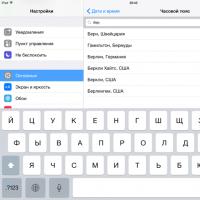 ¿Cómo cambiar la fecha en el iPhone?
¿Cómo cambiar la fecha en el iPhone?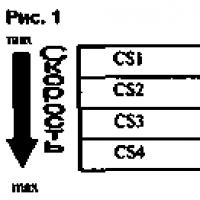 que significa gprs internet
que significa gprs internet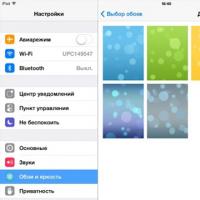 Cómo configurar la animación GIF como fondo de pantalla en vivo en iPhone Fondo de pantalla en vivo para iPhone 6s
Cómo configurar la animación GIF como fondo de pantalla en vivo en iPhone Fondo de pantalla en vivo para iPhone 6s